
Utiliser « Masquer mon adresse e-mail » sur Mac
Avec « Masquer mon adresse e-mail », vous pouvez générer des adresses e-mail aléatoires uniques qui renvoient vers votre compte de messagerie personnel, de sorte que vous n’avez pas besoin de partager votre adresse e-mail réelle lorsque vous remplissez un formulaire ou que vous vous inscrivez à un bulletin d’informations. Vous pouvez choisir de transférer les e-mails vers votre adresse Mail iCloud ou toute adresse e-mail associée à votre compte Apple.
Pour découvrir les possibilités qu’offre « Masquer mon adresse e-mail » sur votre iPhone et iPad, ainsi que sur iCloud.com, consultez la rubrique Configurer et utiliser « Masquer mon adresse e-mail » dans iCloud+ sur tous les appareils.
Pour utiliser « Masquer mon adresse e-mail », vous devez vous abonner à iCloud+ ou à Apple One, qui comprend iCloud+ et d’autres services. Consultez l’article Regrouper ses abonnements Apple avec Apple One de l’assistance Apple.
Remarque : iCloud+ n’est pas disponible dans tous les pays et dans toutes les régions ; les fonctionnalités iCloud+ peuvent varier en fonction des zones géographiques. Consultez la page web Disponibilité des fonctionnalités de macOS.
Créer automatiquement une nouvelle adresse dans Safari ou Mail
Dans Safari et Mail, vous pouvez générer automatiquement une adresse aléatoire unique en cliquant dans le champ d’adresse électronique et en choisissant « Masquer mon adresse e-mail ». Consultez les rubriques Masquer son adresse e-mail personnelle dans Safari et Utiliser « Masquer mon adresse e-mail » dans Mail.
Créer manuellement une nouvelle adresse dans les réglages iCloud
Accédez à l’app Réglages Système
 sur votre Mac.
sur votre Mac.Cliquez sur votre nom en haut de la barre latérale.
Si vous ne voyez pas votre nom, cliquez sur « Se connecter », saisissez l’adresse e-mail ou le numéro de téléphone de votre compte Apple, puis saisissez votre mot de passe.
Cliquez sur iCloud, puis cliquez sur « Masquer mon adresse e-mail ».
Cliquez sur
 dans le coin inférieur gauche.
dans le coin inférieur gauche.Une zone de dialogue apparaît et affiche une adresse e-mail iCloud créée aléatoirement.
Astuce : pour générer une nouvelle adresse e-mail iCloud aléatoire, cliquez sur
 .
.Saisissez une étiquette pour votre adresse e-mail ainsi qu’une note afin de vous aider à vous souvenir à quelles fins vous utilisez cette adresse e-mail, puis cliquez sur Continuer.
Une fois que vous avez terminé, cliquez sur Continuer, puis Terminé.
Modifier l’adresse de réexpédition pour « Masquer mon adresse e-mail »
Si vous disposez de plusieurs adresses électroniques personnelles, vous pouvez sélectionner celle vers laquelle vous souhaitez transférer les e-mails.
Accédez à l’app Réglages Système
 sur votre Mac.
sur votre Mac.Cliquez sur votre nom en haut de la barre latérale.
Si vous ne voyez pas votre nom, cliquez sur « Se connecter », saisissez l’adresse e-mail ou le numéro de téléphone de votre compte Apple, puis saisissez votre mot de passe.
Cliquez sur iCloud, puis cliquez sur « Masquer mon adresse e-mail ».
Cliquez sur
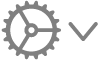 dans l’angle inférieur gauche, puis cliquez sur « Modifier l’adresse de réexpédition ».
dans l’angle inférieur gauche, puis cliquez sur « Modifier l’adresse de réexpédition ».Sélectionnez l’adresse à laquelle « Masquer mon adresse e-mail » doit réexpédier vos e-mails, puis cliquez sur Terminé.
Copier, modifier ou désactiver des adresses créées à l’aide de « Masquer mon adresse e-mail »
Vous pouvez copier une adresse, modifier des étiquettes et des notes et désactiver une adresse pour arrêter de recevoir les messages qui lui sont destinés.
Accédez à l’app Réglages Système
 sur votre Mac.
sur votre Mac.Cliquez sur votre nom en haut de la barre latérale.
Si vous ne voyez pas votre nom, cliquez sur « Se connecter », saisissez l’adresse e-mail ou le numéro de téléphone de votre compte Apple, puis saisissez votre mot de passe.
Cliquez sur iCloud, puis cliquez sur « Masquer mon adresse e-mail ».
Sélectionnez une adresse à gauche, puis effectuez l’une des opérations suivantes :
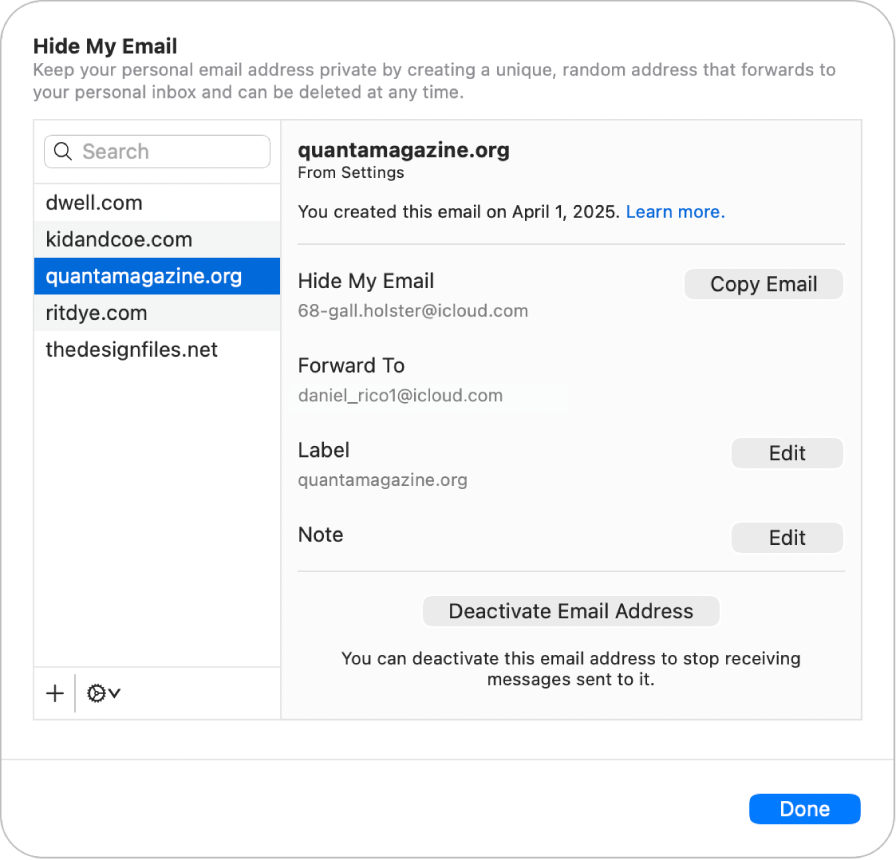
Copier une adresse : Cliquez sur « Copier l’e-mail ».
Pour modifier une étiquette : Cliquez sur Modifier en regard d’Étiquette, modifiez l’étiquette, puis cliquez sur Terminé.
Pour modifier une note : Cliquez sur Modifier en regard de Note, modifiez la note, puis cliquez sur Terminé.
Pour désactiver une adresse : Cliquez sur « Désactiver une adresse e-mail », puis sur Désactiver.
Cliquez sur Terminé.
Réactiver ou supprimer des adresses inactives
Après avoir désactivé une adresse, vous pouvez la réactiver si vous souhaitez recommencer à recevoir des messages. Vous pouvez également supprimer des adresses inactives.
Accédez à l’app Réglages Système
 sur votre Mac.
sur votre Mac.Cliquez sur votre nom en haut de la barre latérale.
Si vous ne voyez pas votre nom, cliquez sur « Se connecter », saisissez l’adresse e-mail ou le numéro de téléphone de votre compte Apple, puis saisissez votre mot de passe.
Cliquez sur iCloud, puis cliquez sur « Masquer mon adresse e-mail ».
Cliquez sur
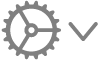 dans l’angle inférieur gauche, puis cliquez sur « Afficher les adresses inactives ».
dans l’angle inférieur gauche, puis cliquez sur « Afficher les adresses inactives ».Sélectionnez une adresse inactive dans la liste à gauche, puis effectuez l’une des opérations suivantes :
Pour réactiver une adresse inactive : Cliquez sur « Réactiver l’adresse », puis cliquez sur Réactiver.
Pour supprimer une adresse inactive : Cliquez sur « Supprimer l’adresse », puis sur Supprimer.
Cliquez sur OK, puis cliquez de nouveau sur OK.